- Autora Abigail Brown [email protected].
- Public 2023-12-17 06:42.
- Última modificació 2025-01-24 12:04.
Què cal saber
- Obre imatges per editar > seleccioneu Eina de moviment > arrossegueu la imatge amb el fons per treure-la a la posició > escala per adaptar-la.
- A continuació, seleccioneu la capa per editar > seleccioneu Eina d'esborrar fons > esborra el fons manualment de la imatge.
- Consells: apropeu-vos i utilitzeu pinzells més petits per fer ajustaments més fins. Torneu a mostrejar el color sempre que s'alliberi el ratolí.
Aquest article explica com utilitzar l'eina d'esborrar de fons per eliminar el fons d'una imatge a Adobe Photoshop.
Com esborrar un fons amb l'eina d'esborrar de fons
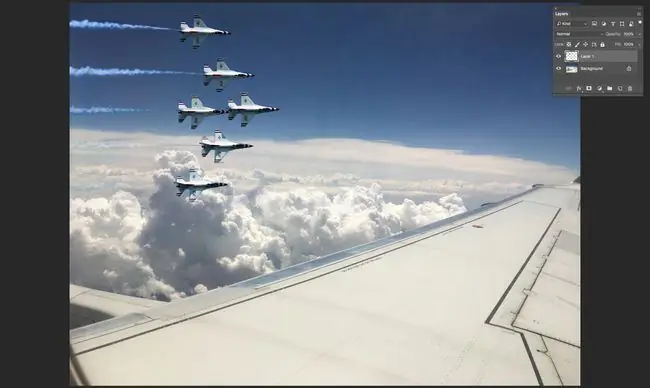
Per començar aquest projecte vam obrir una imatge dels avions i un altre tret per la finestra d'un vol en el qual estàvem. El pla és fer que sembli com si els jets passen per davant de la nostra finestra.
Per començar, vam obrir la imatge dels jets, vam seleccionar l' Move Tool i vam arrossegar la imatge dels jets a la nostra imatge del seient de la finestra. A continuació, vam reduir els dolls per adaptar-los a l'extrem superior esquerre de la imatge.
A continuació, vam seleccionar la capa Jets i vam utilitzar aquesta configuració per a l'eina Esborra el fons. (Si no el trobeu, premeu la tecla E.):
- Mida del pinzell: 160 píxels
- Duresa: 0
- Mostra una vegada opció escollida
- Límit: contigu
- Tolerància: 47%
- Color de primer pla protegit.
A partir d'aquí va ser una simple qüestió d'esborrar el cel blau. També hem ampliat els plans i hem reduït la mida del pinzell per entrar als espais petits. Tingueu en compte que cada vegada que deixeu anar el ratolí, haureu de tornar a mostrejar el color que voleu eliminar. A més, el punt de mira és el teu millor amic. L'hem passat per les vores dels dolls per mantenir-les afilades.
Pot trigar una mica d'experimentar amb les opcions de l'eina d'esborrar de fons abans d'aconseguir aquests resultats ràpidament, però amb una mica de pràctica, estem segurs que començareu a veure el poder d'aquesta increïble eina.
Les opcions de l'eina d'esborrar de fons explicades
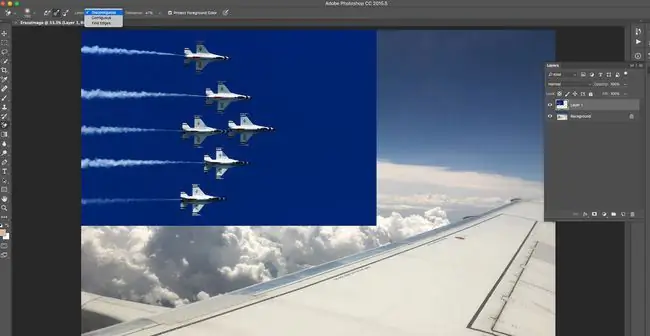
Quan seleccioneu l'eina d'esborrar de fons, les opcions canvien. Examinem-los:
- Pinzell: Establiu aquí les opcions de mida, duresa i espai del pinzell. intenteu mantenir la duresa al voltant de 0 per tenir una vora ben emplumada. Smashing Magazine té un article excel·lent que explica la configuració del pinzell.
- Opcions de mostra: Els tres comptagotes fan coses diferents. El primer és Mostreig continu Això vol dir que qualsevol color que hi ha sota el punt de mira del pinzell es tornarà transparent. Sample Once mostrarà un color en què feu clic i només eliminarà aquest color fins que deixeu anar el ratolí. Mostra de fons de mostra farà que el color que feu clic al color de fons i, a mesura que pinteu, només s'eliminarà aquest color.
- Els límits té tres opcions al menú desplegable. El primer és Discontigu, la qual cosa significa que el pinzell esborrarà qualsevol dels colors que s'està pintant que trobi el pinzell. Contigu és ideal per obtenir detalls fins perquè eliminarà el color mostrat, però s'ignorarà qualsevol color que no coincideixi. Això és ideal per al cabell. Find Edges aturarà l'eliminació de color a les vores d'una àrea de mostra. Un cop més, això és ideal per treballar amb detalls.
- Tolerància: Aquest valor predeterminat normalment és 30. El que vol dir és que com més gran sigui la tolerància, més s'eliminaran els matisos i els colors circumdants.
- Protegeix el color de primer pla: Si mireu la imatge de d alt, veureu que els dolls tenen una mica de blau i no volem tenir aquest blau accidentalment eliminat. Per fer-ho, feu doble clic al color de primer pla i mostreu un color que vulgueu protegir.
Què és l'eina d'esborrar de fons?
L'eina d'esborrar de fons de Photoshop és una eina molt útil. Els professionals l'utilitzen per aïllar els detalls fins, com el cabell, a les fotos, però es pot utilitzar per a finalitats més generals. Tot i així, hi ha un parell de coses que has de saber abans de començar a esborrar fons alegrement.
- És una eina d'edició "destructiva". Els canvis que feu s'apliquen a la imatge original, fins i tot si es tracta d'un objecte intel·ligent, i un cop desaparegut un fons… desapareixerà. Treballeu sempre amb una còpia de la imatge original o dupliqueu la capa de fons i treballeu amb el duplicat.
- Intenta que el fons de la imatge s'esborri el més a prop possible d'un color sòlid. Aquesta eina és un pinzell i mostrarà el color dins dels límits del pinzell.
- Familiaritzeu-vos amb fer un pinzell més gran o més petit per "pintar sobre" àrees grans i molt petites. L'ordre del teclat per a un pinzell més gran és la tecla ] i per a un pinzell més petit, premeu la tecla [..
- Si cometeu un error, premeu Ordre/Ctrl-Z per desfer o obrir el tauler Historial - Finestra >Historial - per retrocedir en el temps. Si realment ho fas malbé, suprimeix la capa copiada i torna a començar.






